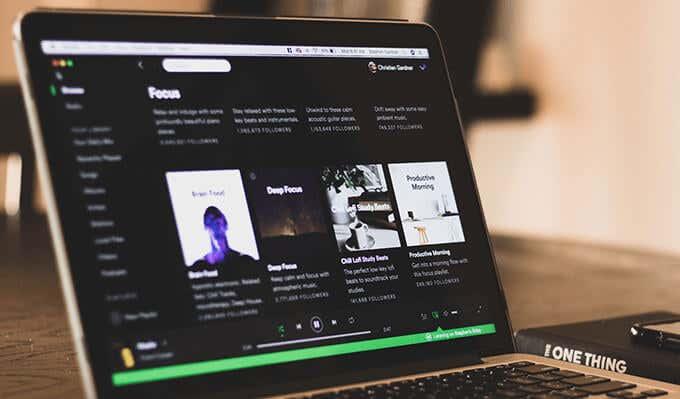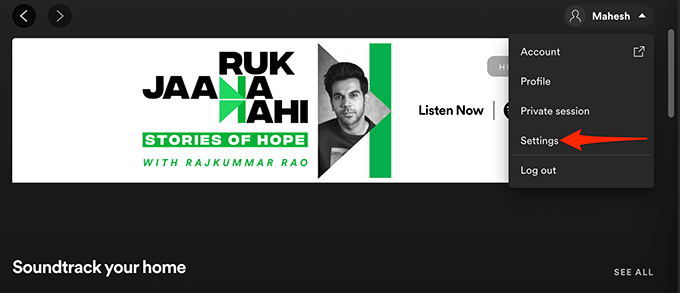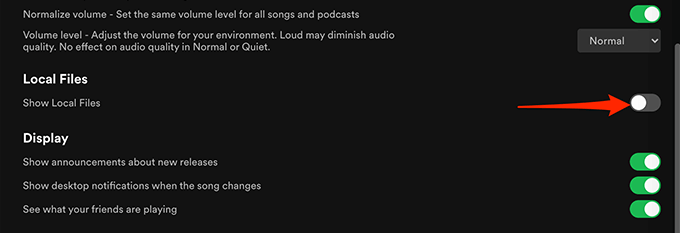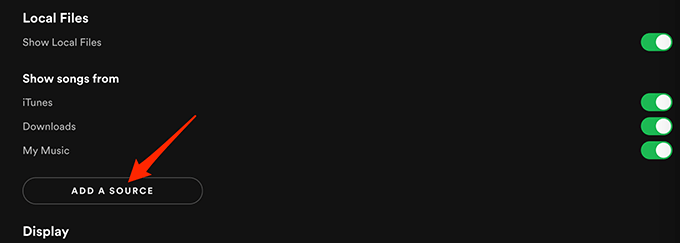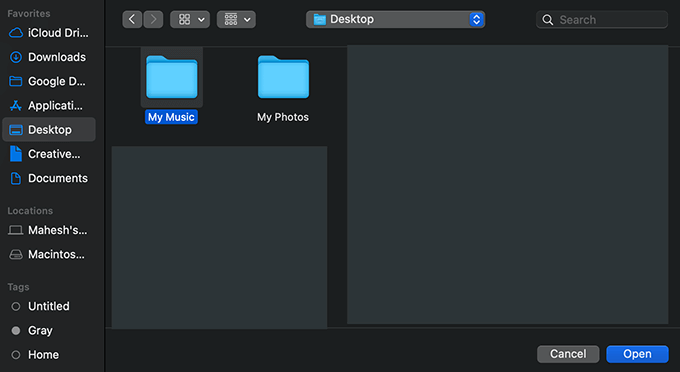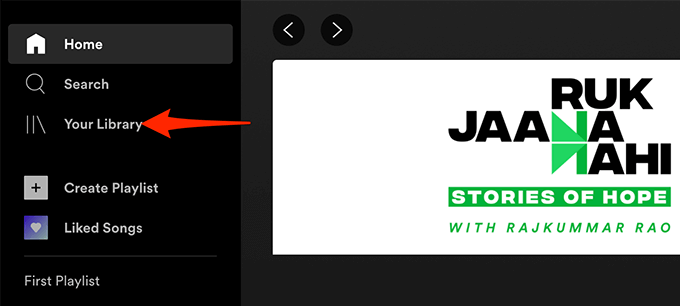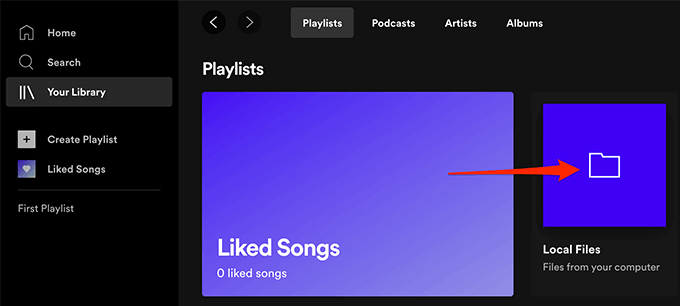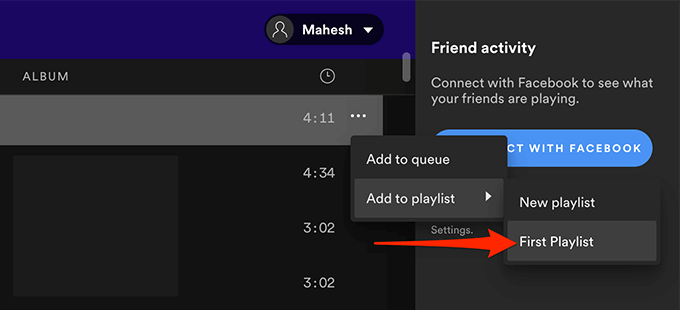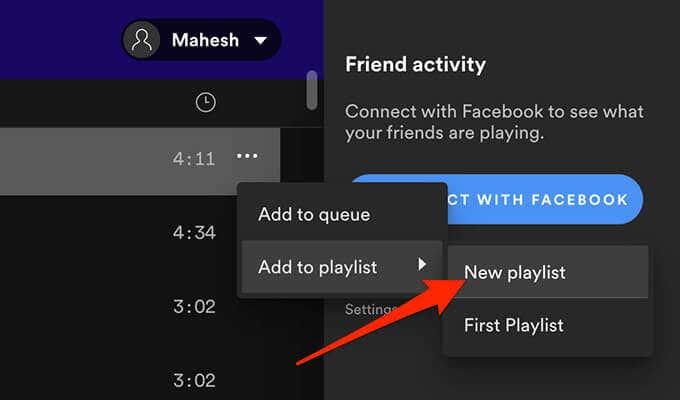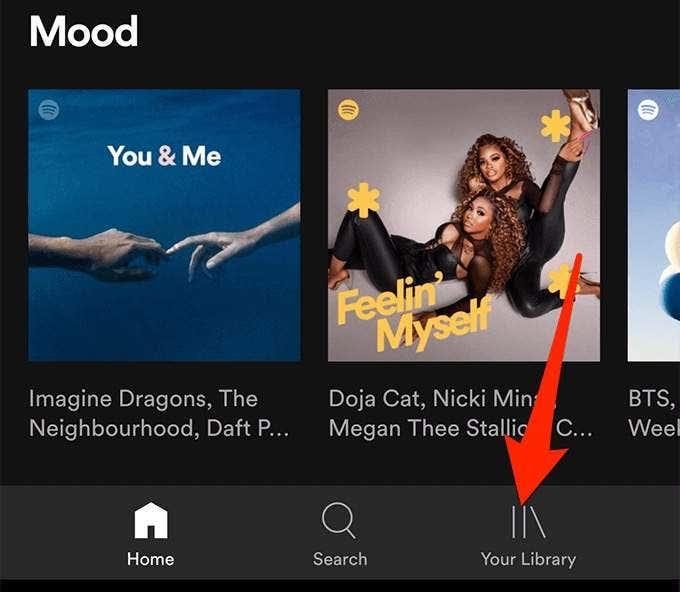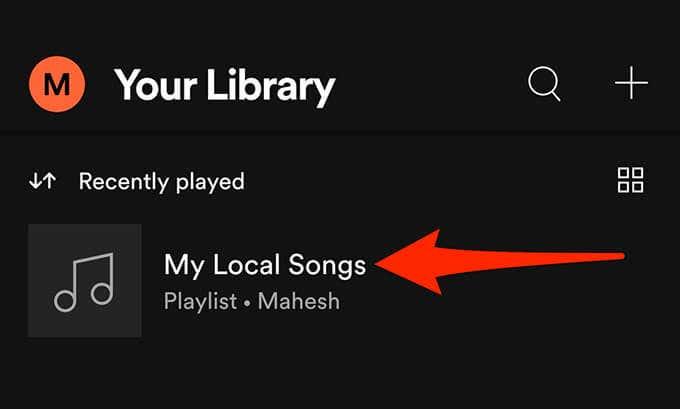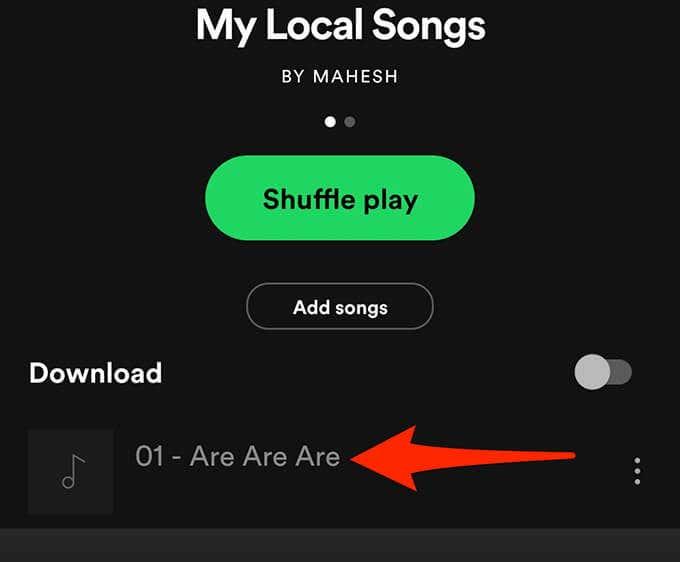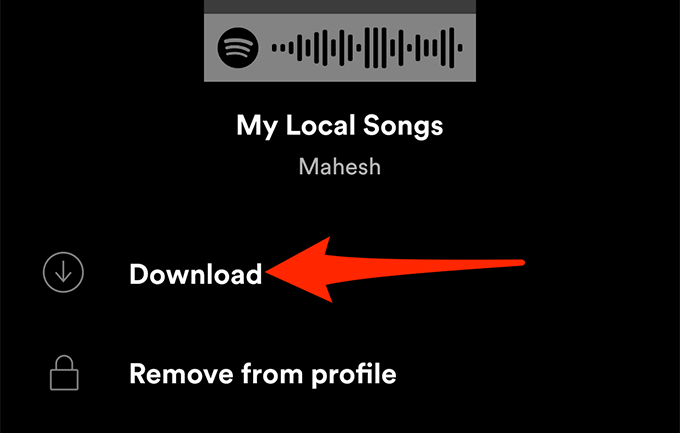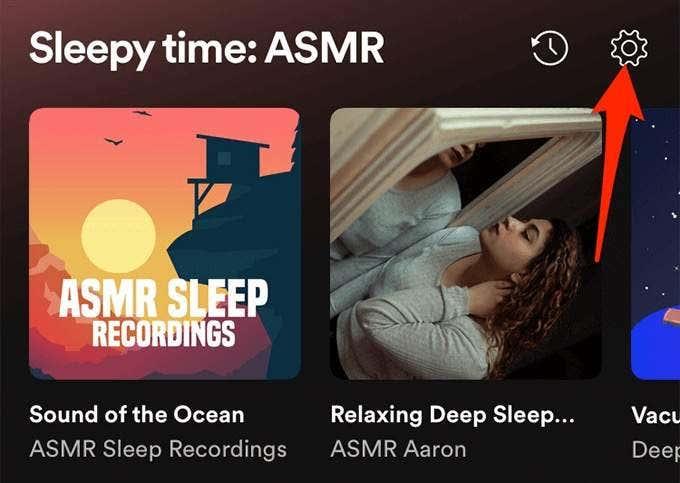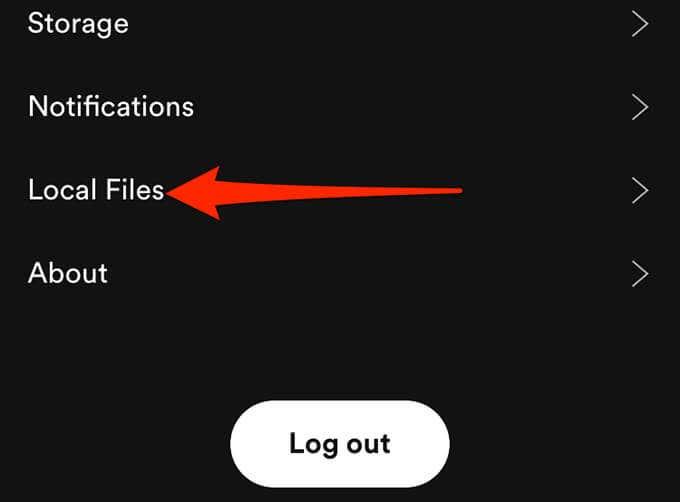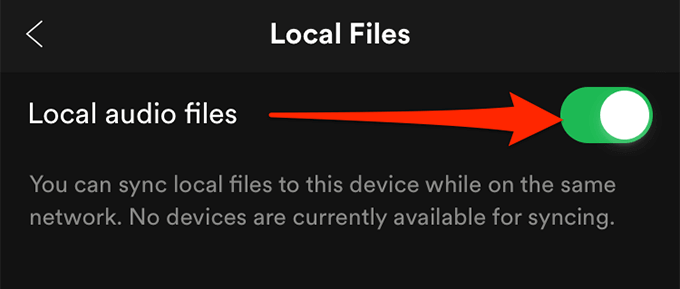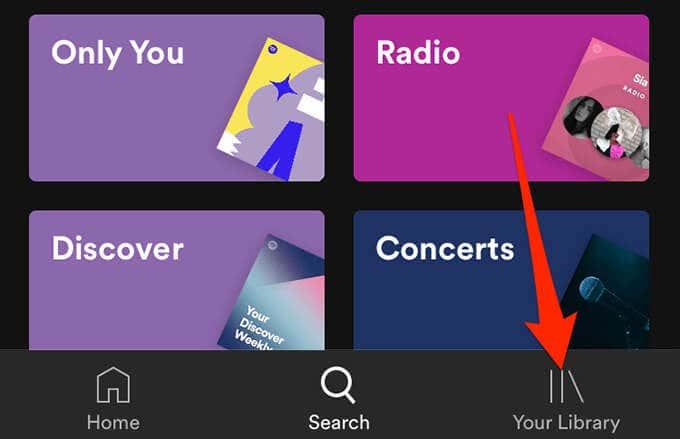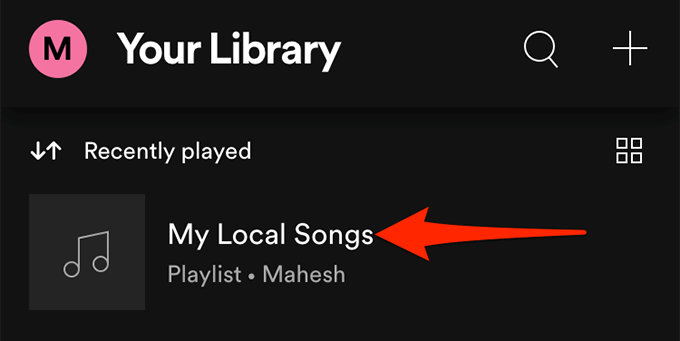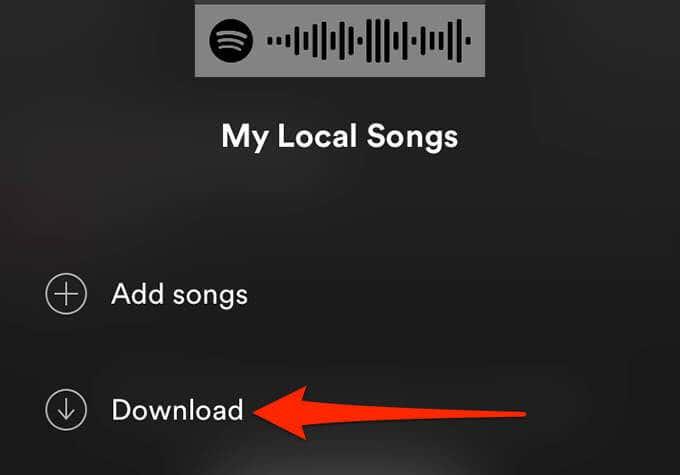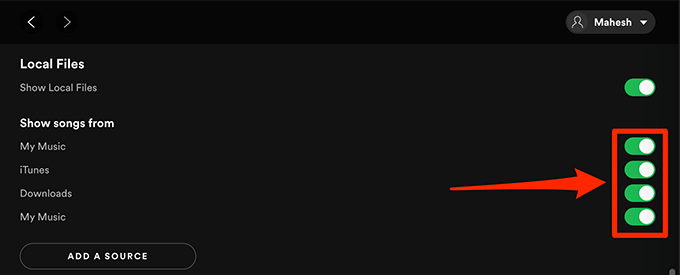Spotify ofrece miles de cancións para escoitar, pero é posible que non teña a túa canción favorita. A boa noticia é que podes engadir os teus ficheiros locais a Spotify e escoitalos en todos os teus dispositivos compatibles con Spotify.
É posible engadir ficheiros locais á aplicación Spotify no teu ordenador e logo escoitar esas pistas de música no teu ordenador, iPhone e dispositivos Android.
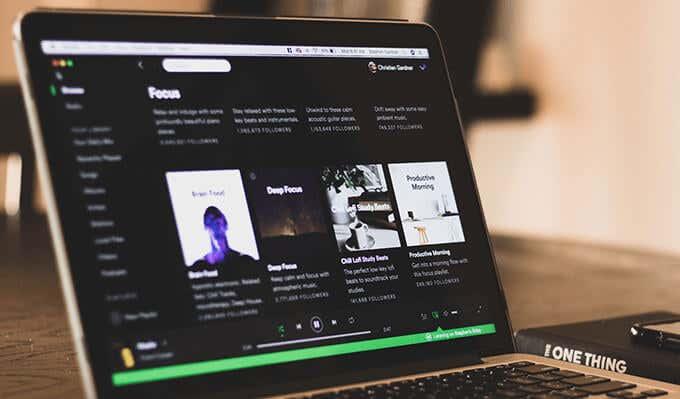
Infórmate antes de engadir ficheiros locais a Spotify
Para importar cancións locais a Spotify, debes cumprir os seguintes requisitos mínimos:
- Debes ser subscritor Premium de Spotify . Actualmente, a compañía non permite aos usuarios gratuítos engadir ficheiros locais a Spotify.
- Só podes engadir ficheiros locais desde un ordenador. Non podes engadir ficheiros desde o teu teléfono Android ou iPhone, pero podes escoitar os teus ficheiros locais nestes dispositivos.
- Necesitarás a aplicación Spotify para o teu ordenador con Windows ou Mac.
- Spotify só admite os seguintes formatos de ficheiro: MP3, M4P e MP4. Para usar MP4, debes ter instalado QuickTime no teu ordenador.
- Para acceder aos ficheiros de música locais no teu iPhone ou dispositivo Android, tanto o teu ordenador como o teu dispositivo móbil deben estar na mesma rede wifi.
Agora, vexamos como engadir ficheiros locais á túa conta de Spotify.
Como engadir ficheiros locais a Spotify nun ordenador con Windows ou Mac
Para importar cancións locais a Spotify, descarga a aplicación Spotify no teu ordenador con Windows ou Mac e instálaa. Ambas as versións de Windows e Mac funcionan practicamente igual, polo que podes seguir os mesmos pasos a continuación en ambas.
Inicie a aplicación e inicie sesión na súa conta Premium . A continuación, siga estes pasos:
Activa os ficheiros locais na aplicación de Spotify
En primeiro lugar, debes activar unha opción que che permita cargar ficheiros locais en Spotify:
- Inicie a aplicación Spotify no seu ordenador con Windows ou Mac.
- Seleccione a icona da frecha cara abaixo xunto ao nome do seu perfil e seleccione Configuración .
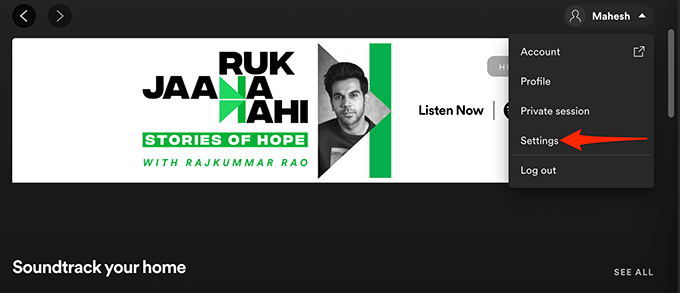
- Na pantalla Configuración , desprácese ata a sección Ficheiros locais .
- Aquí, xira o selector de Mostrar ficheiros locais á posición ON .
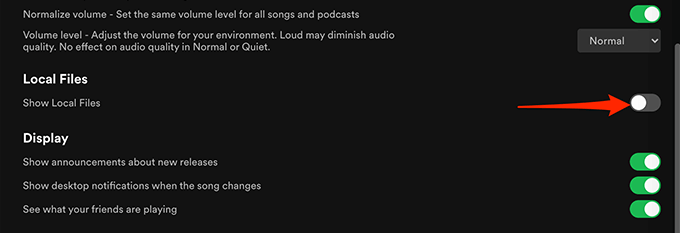
E xa estás listo para engadir cancións a Spotify.
Engade fontes de música a Spotify
O seguinte paso é engadir o cartafol que ten as túas cancións na aplicación de Spotify. Podes engadir tantos cartafoles como queiras.
Para facelo:
- Na aplicación de escritorio de Spotify , na parte superior, selecciona a icona da frecha cara abaixo xunto ao nome do teu perfil e selecciona Configuración .
- Desprácese ata a sección Ficheiros locais .
- Seleccione a opción Engadir unha fonte na sección Ficheiros locais .
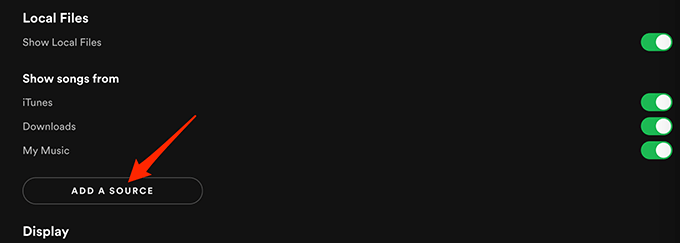
- Se estás en Windows, abrirase unha xanela do Explorador de ficheiros. Se estás en Mac, abrirase unha xanela do Finder. Nesta xanela, navegue ata o cartafol que ten os seus ficheiros locais e seleccione ese cartafol.
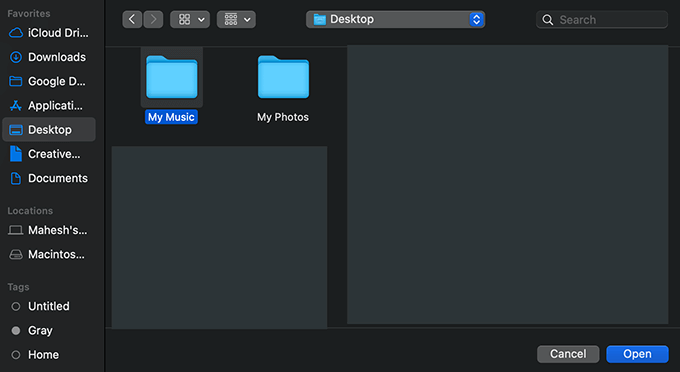
- Spotify debería comezar a cargar cancións do cartafol especificado na aplicación.
Accede aos ficheiros locais en Spotify
As cancións locais seleccionadas agora deberían estar dispoñibles en Spotify no teu ordenador. Así podes comezar a tocar estas cancións de inmediato.
- Na aplicación Spotify , na barra lateral da esquerda, selecciona A túa biblioteca .
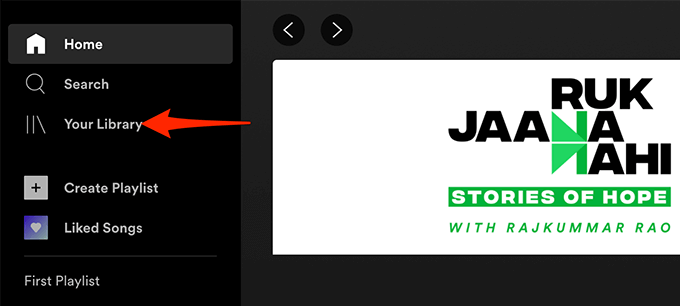
- No panel da dereita, selecciona Ficheiros locais para acceder aos teus ficheiros de música locais.
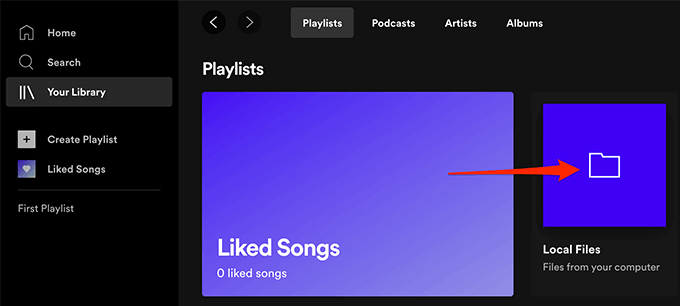
Agora deberían estar accesibles todas as túas cancións locais.
Engade cancións ás listas de reprodución de Spotify
Se queres escoitar os teus ficheiros locais no teu iPhone ou teléfono Android, primeiro terás que engadir as cancións locais a unha lista de reprodución .
Engadir cancións a unha lista de reprodución tamén che facilita atopar as túas cancións favoritas cando queiras.
Para engadir cancións a unha lista de reprodución:
- Accede á sección Ficheiros locais da aplicación Spotify . Use os pasos anteriores para facelo.
- Busca a canción que queres engadir a unha lista de reprodución.
- Selecciona o menú de tres puntos xunto a esa canción e selecciona Engadir á lista de reprodución > nome da lista de reprodución . Aquí, o nome da lista de reprodución refírese á lista de reprodución de Spotify á que queres engadir a túa canción.
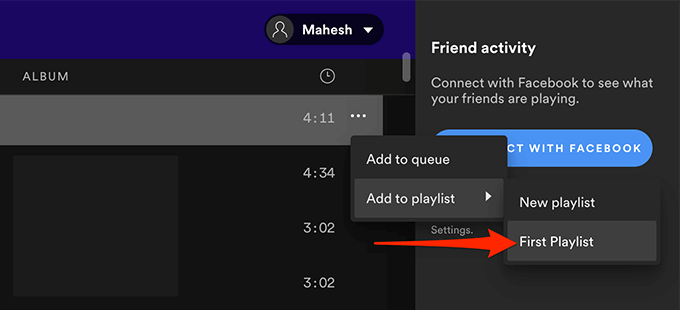
- Se queres engadir a canción a unha nova lista de reprodución, selecciona Engadir á lista de reprodución > Nova lista de reprodución no menú de tres puntos.
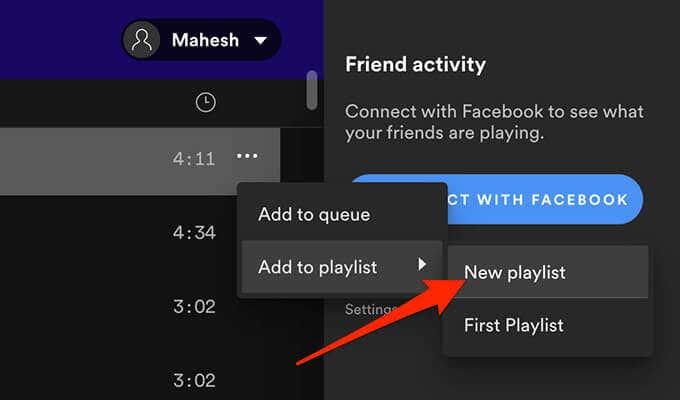
- Repita este proceso para cada canción que queira engadir a unha lista de reprodución.
Como acceder aos ficheiros locais en Spotify en Android
Nun dispositivo Android, podes usar a aplicación oficial de Spotify para acceder aos teus ficheiros de música locais:
- Inicia a aplicación Spotify no teu dispositivo
- Na barra inferior da aplicación, selecciona A túa biblioteca .
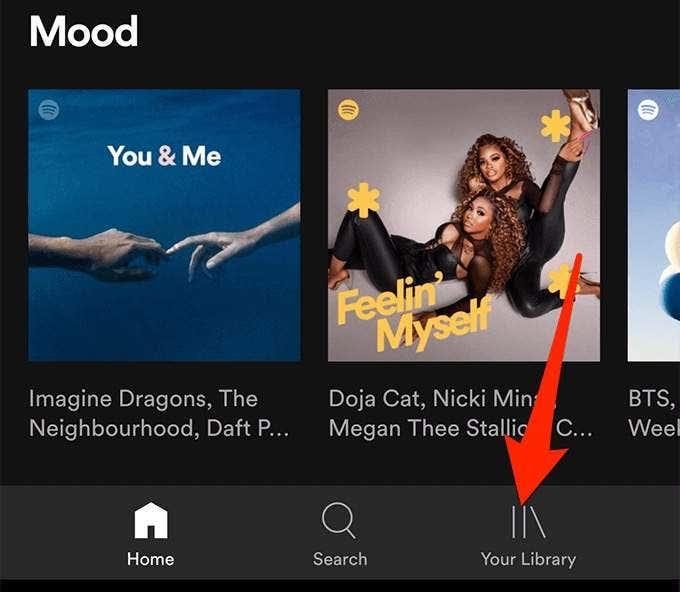
- Na pantalla A túa biblioteca , toca a lista de reprodución que contén os teus ficheiros locais.
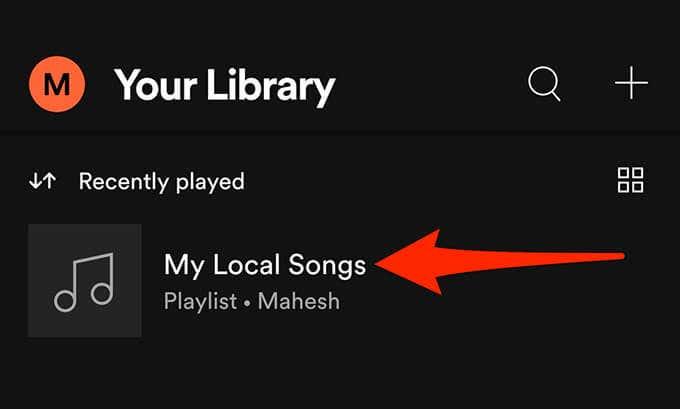
- Deberías ver as túas cancións locais. Toca unha pista de música para reproducila.
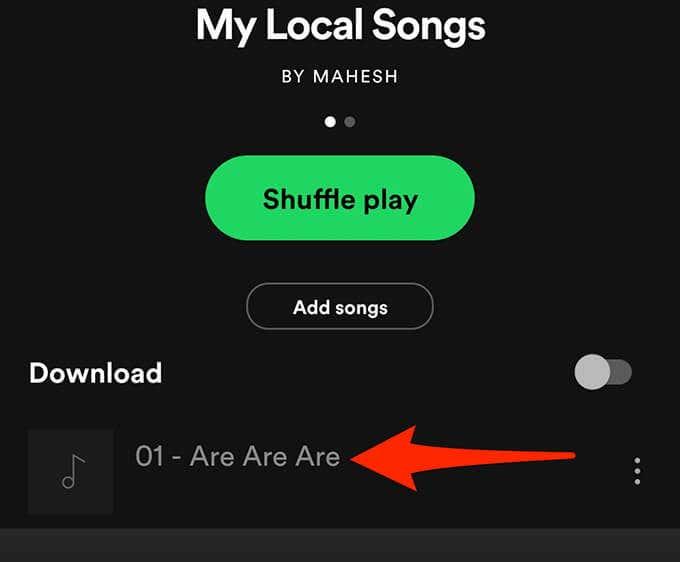
- Para descargar unha lista de reprodución de ficheiros locais, toque longamente a lista de reprodución e seleccione Descargar no menú.
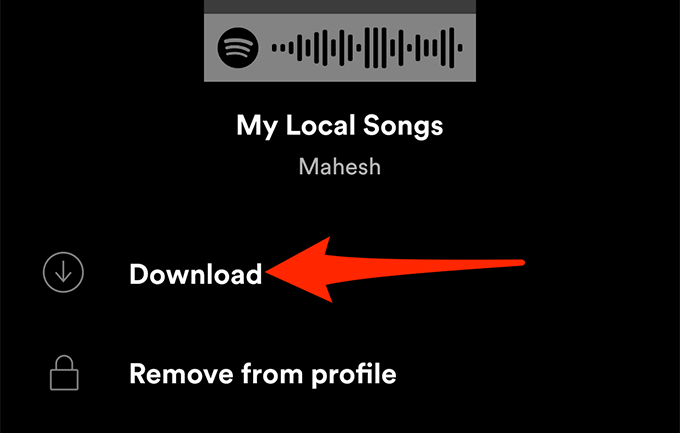
Como acceder aos ficheiros locais en Spotify no iPhone
Do mesmo xeito que con Android, necesitas a aplicación oficial de Spotify no teu iPhone para reproducir as túas cancións locais. Hai unha opción adicional que debes activar en Spotify para iPhone antes de poder acceder ás túas pistas.
Aquí tes como facelo:
- Abre a aplicación Spotify no teu iPhone.
- Na esquina superior dereita da aplicación, toca a icona de configuración.
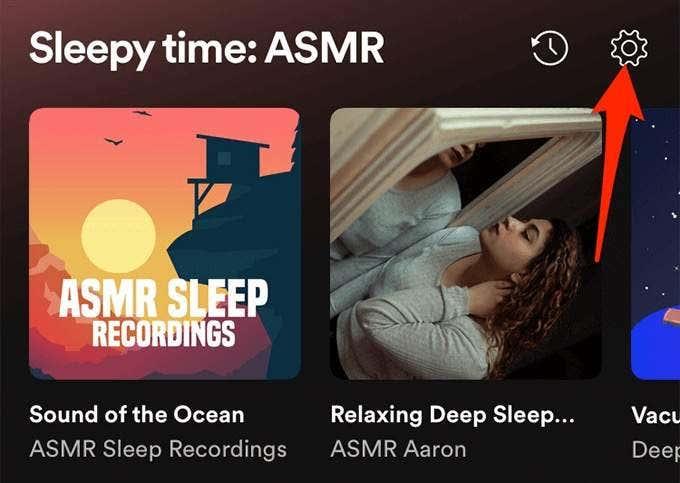
- No menú Configuración , desprázate cara abaixo e selecciona Ficheiros locais .
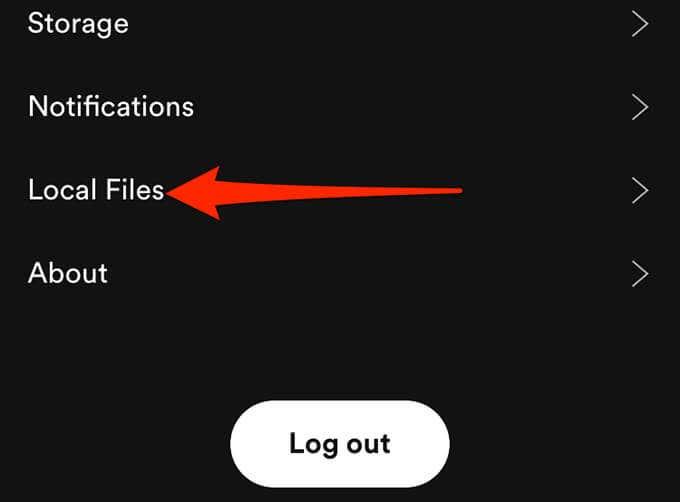
- Activa a opción Ficheiros de audio locais .
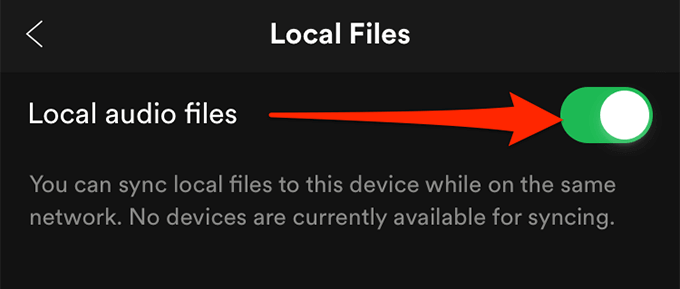
- Toca A túa biblioteca na esquina inferior dereita da aplicación.
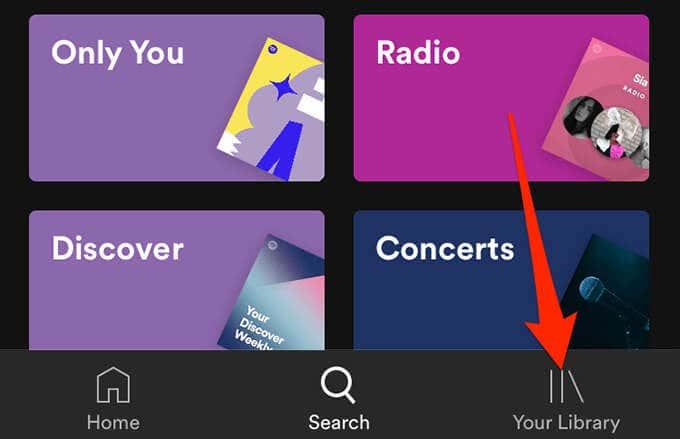
- Seleccione a lista de reprodución que conteña os seus ficheiros locais. Toca unha canción para reproducila.
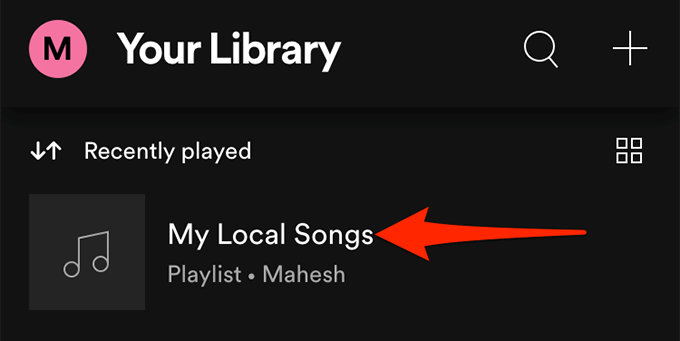
- Para descargar unha lista de reprodución, toca o menú de tres puntos na pantalla da lista de reprodución e escolla Descargar .
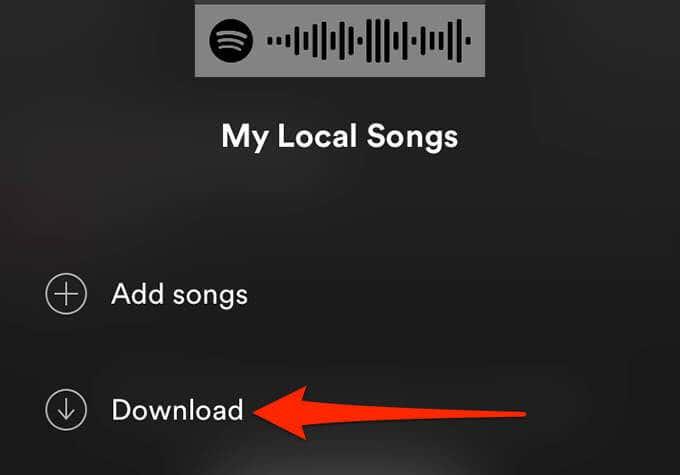
Que facer se non podes engadir ficheiros locais a Spotify?
Se tes problemas para engadir ficheiros locais a Spotify ou os teus ficheiros locais non aparecen na aplicación a pesar de engadilos, aquí tes algunhas cousas que podes facer para solucionar o problema.
Activa a opción de orixe
Se os teus ficheiros locais non aparecen en Spotify, é probable que a alternancia do teu cartafol de música estea desactivada no menú de configuración.
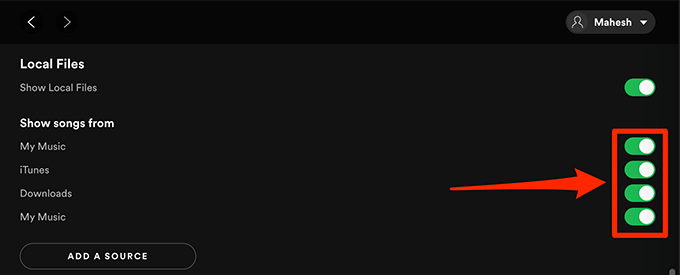
Para solucionar isto, inicie a aplicación Spotify , diríxase a Configuración , desprácese ata a sección Ficheiros locais e asegúrate de que estea activado o botón que está ao lado do teu cartafol de música.
Actualiza a aplicación de Spotify
Se Spotify non engade as túas cancións locais ou non ves estas pistas nas aplicacións móbiles de Spotify, é posible que esteas a executar unha versión anterior da aplicación.
Independentemente do problema, sempre debes manter Spotify actualizado en todos os teus dispositivos. Para obter a última versión da aplicación, vai á páxina de descargas de Spotify , onde podes descargar aplicacións tanto para ordenador como para móbiles para a plataforma.
A actualización da aplicación nos teus dispositivos debería corrixir os erros e problemas relacionados coa aplicación.